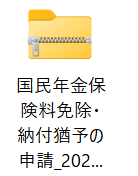
今年からマイナンバーカードを使った政府が運営するオンラインサービス「マイナポータル」を使い始めたA1理論です!
でも先日、年金の申請手続きを初めてマイナポータルでしたのですが、昨日、マイナポータルから届いたメールを元にパソコンからマイナポータルにログインし、パソコンにダウンロードした添付フォルダ(添付ファイル)を開こうとしたのに開けない!
実は僕はこの「マイナポータルの添付フォルダ開けない問題」は前々から気になっていたのですが、少しネットなどで調べただけではわからなかったです。
そして今回、徹底的に調べて開けるようになったのでブログ記事にまとめました!
マイナポータルの添付フォルダが開けなくて困っている方、ブラウザでGoogle Chromeを使っている方などの参考になれば幸いです!
今回は私と同じくパソコンでWindows11を使っている方向けに書いています!
最初にこの記事のミニマムなまとめ!
- ①まずは圧縮フォルダを解凍!
- ②ブラウザ『Microsoft Edge』の設定を変更
- ③xmlファイルをクリック→画面右上の「メニュー(…)」→「Internet Explorerモードで再度読み込む」選択
①まずは圧縮フォルダを解凍!
パソコンにマイナポータルの添付フォルダをダウンロードすると、「圧縮」という状態になっています。フォルダ名の末尾についている「拡張子」という文字は「.zip」で▼こんな感じでジッパーのようなアイコンになっています。
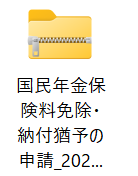
この「圧縮」フォルダの中に大事なことを書いた文字データが入っているのです。
が、このままでも読めなくはないのですがかなり読みにくいです。なのでまず最初にこれを「解凍」しないといけません。
「解凍」方法は「圧縮」フォルダを右クリックして▼真ん中へんの「すべて展開」を選ぶだけです!
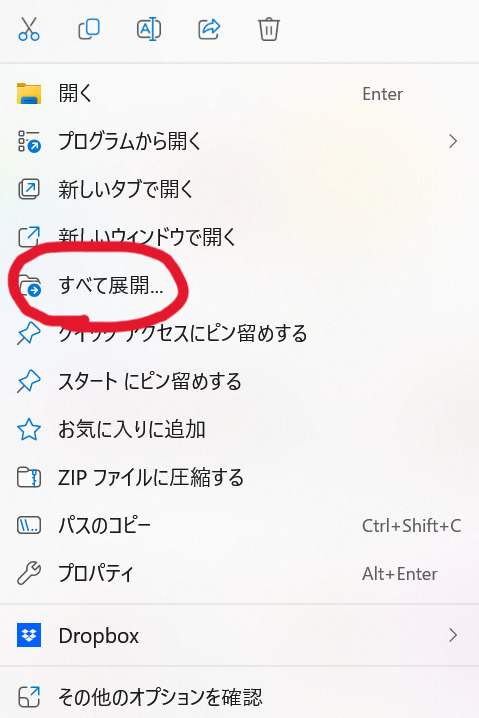
すると▼こんな風に「解凍」されたフォルダが「圧縮」フォルダと同じ場所にできるはずです。ここからが本番!
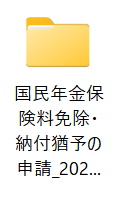
②ブラウザ『Microsoft Edge』の設定を変更
「解凍」フォルダの中にある拡張子が「.xml」の文章データに大事なことが書いてあるのですが、この状態ではまだ読めません。
xmlデータをクリックし、Windowsパソコンに最初に入っているブラウザの『Microsoft Edge』で開いてもおそらく真っ白の状態になっていると思われます。
なので次にブラウザ『Microsoft Edge』の設定を以下の手順で変更します。
①画面右上の「メニュー(…)」→「設定」
▼このようにブラウザ『Microsoft Edge』の画面右上の「メニュー(…)」→「設定」をクリックして設定画面を開きます。
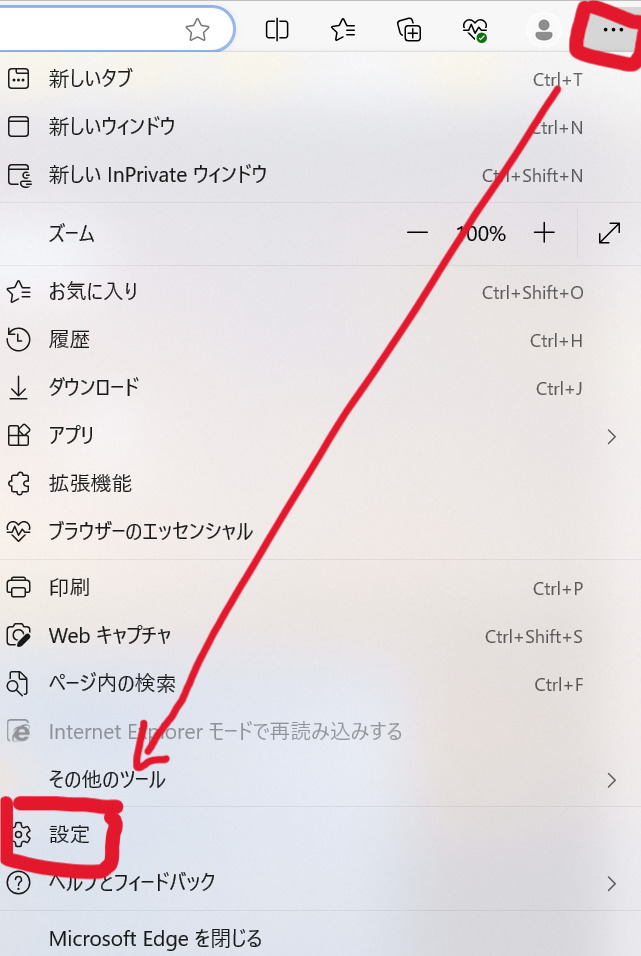
②「既定のブラウザ」→「Internet Explorer モードでサイトの再読み込みを許可」→「再起動」
設定画面が開いたら▼画面左の「既定のブラウザ」をクリックし、Internet Explorerの互換性の中の「Internet Explorer モード(IEモード)でサイトの再読み込みを許可」を「許可」に変更し、ブラウザの再起動が求められるので「再起動」します。
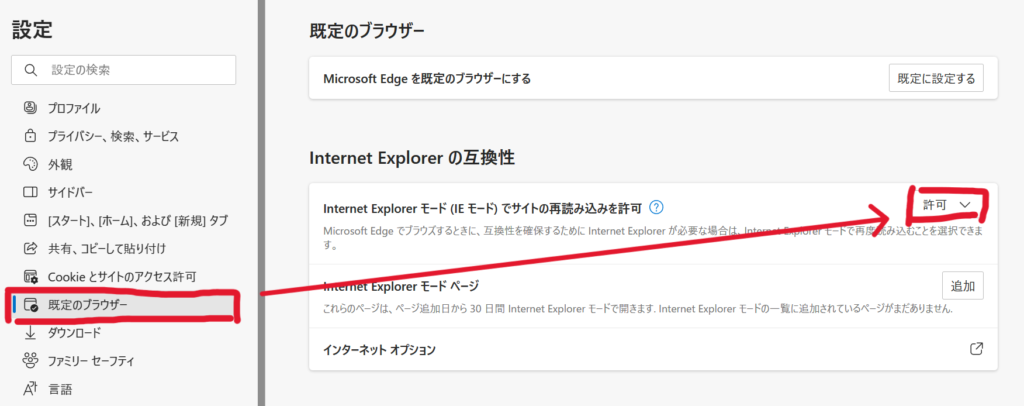
③xmlファイルをクリック→画面右上の「メニュー(…)」→「Internet Explorerモードで再度読み込む」選択
再度、xmlファイルをクリックし▼画面右上の「メニュー(…)」から、「Internet Explorerモードで再度読み込む」を選択するとxmlファイルが綺麗に読めます!
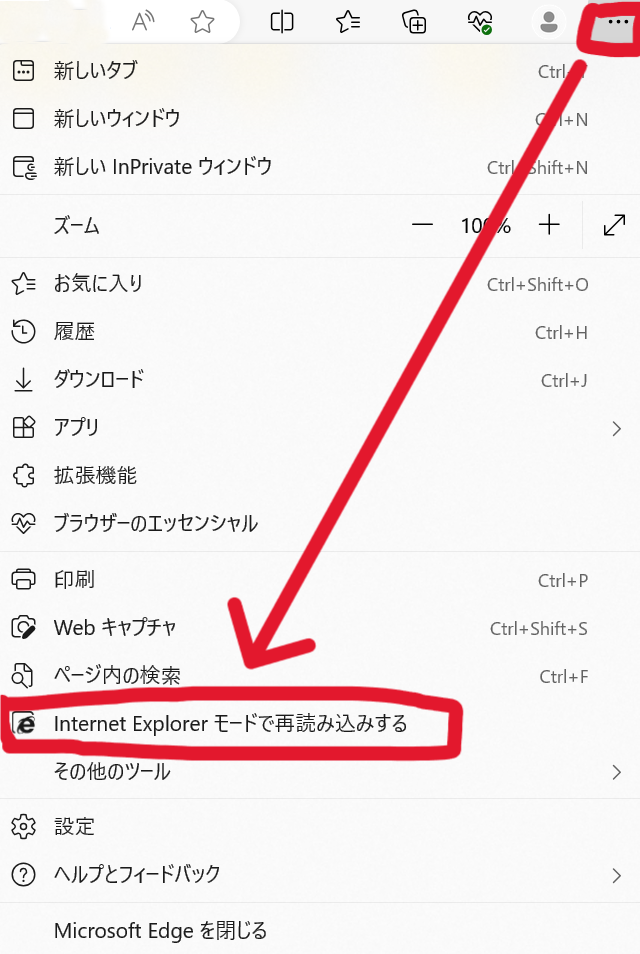
▼ちなみにこんなポップアップが画面左上に出ますがなにも選択せずに右上の「✖」ボタンで閉じることをオススメします!
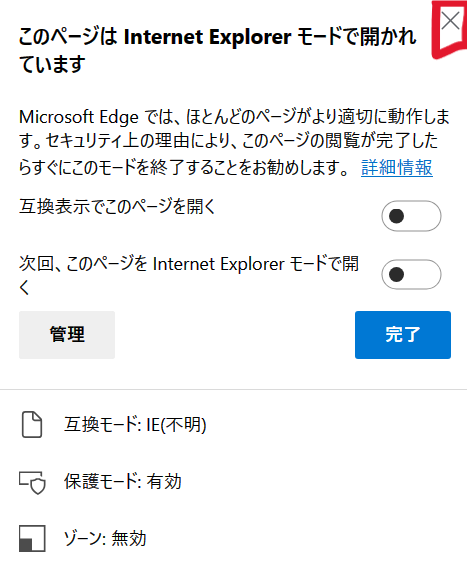
おまけ:この問題が起きる役所の構造問題
最後に余談ですがこの問題が起きる原因は、日本の役所のブラウザが未だにインターネットエクスプローラー(IE)がメインなことかと。
現在は一般人のブラウザはGoogle Chromeを使っている方が多くなっています。2023年7月22日現在でGoogle Chromeの業界シェアが65%ほど。
しかもWindowsパソコンのブラウザも新しいEdgeがメインになっているのに、未だにインターネットエクスプローラー(IE)モードに切り替えないと重要な文章が読めないというのがIT後進国日本の現実です。
役所の皆さんにはデータのクリックひとつでGoogle Chrome対応、もしくはせめてEdge対応して頂ければと思います。
最後にこの記事のミニマムなまとめ!
- ①まずは圧縮フォルダを解凍!
- ②ブラウザ『Microsoft Edge』の設定を変更
- ③xmlファイルをクリック→画面右上の「メニュー(…)」→「Internet Explorerモードで再度読み込む」選択
という感じです!この記事が皆様のお役に立てれば幸いです!






